您好,欢迎来到【炒办公】,这里有原创实用的办公软件技巧。踏实工作,解决办公室问题。
概述今天一起做一个Word文档的漂亮封面。所谓“美观”,见仁见智,只提供一个制作Word文档封面的思路,供参考。封面效果如下图所示。
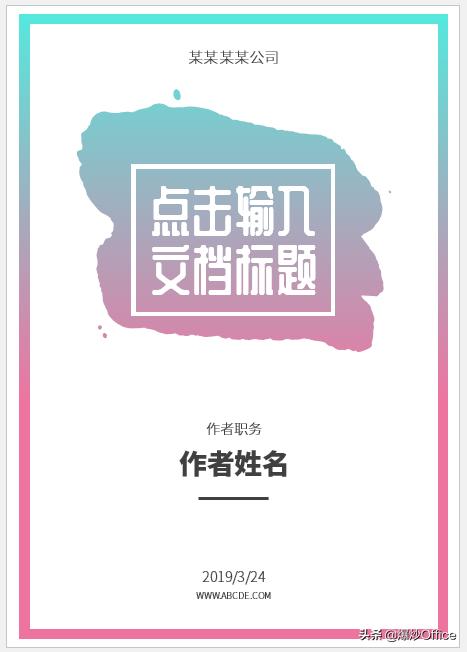
_
第1步打开Word,创建空白色文档。

_
第2步在页面中插入一个全屏矩形。

_
第3步将颜色渐变填充设置为矩形,轮廓设置为无。

_
第4步插入一个空白无边框的矩形。

_
第5步将白色矩形复制粘贴到PPT中,用PPT辅助设计。PPT的尺寸也设置为Word文档的尺寸(A4纸:210× 297mm)。

_
第6步在PPT中插入画笔图案。

_
第7步在PPT中选择白色矩形和笔刷图案,进行形状拆分,得到雕刻空形状。

_
第8步将此雕刻空形状复制粘贴到Word文档中,会露出填充了背景渐变的矩形的一部分。


_
第9步在空的位置插入一个文本框,输入Word文档的标题文本。

_
第10步然后插入文本框,输入公司、作者、日期等辅助信息。对于需要强调的内容,使用更大的字号、更粗的字体和更深的颜色。

_
第11步然后插入装饰元素,如线条和线框。

_
第12步打印预览并获得最终的封面效果图。

本文纯属原创,不当工作经验。欢迎交流。如果你喜欢,请点赞鼓励。感谢您的阅读。

_








